仮想キーボードQt Quick
この例では、Qt Quick アプリケーションで仮想キーボードを使用する方法を示します。
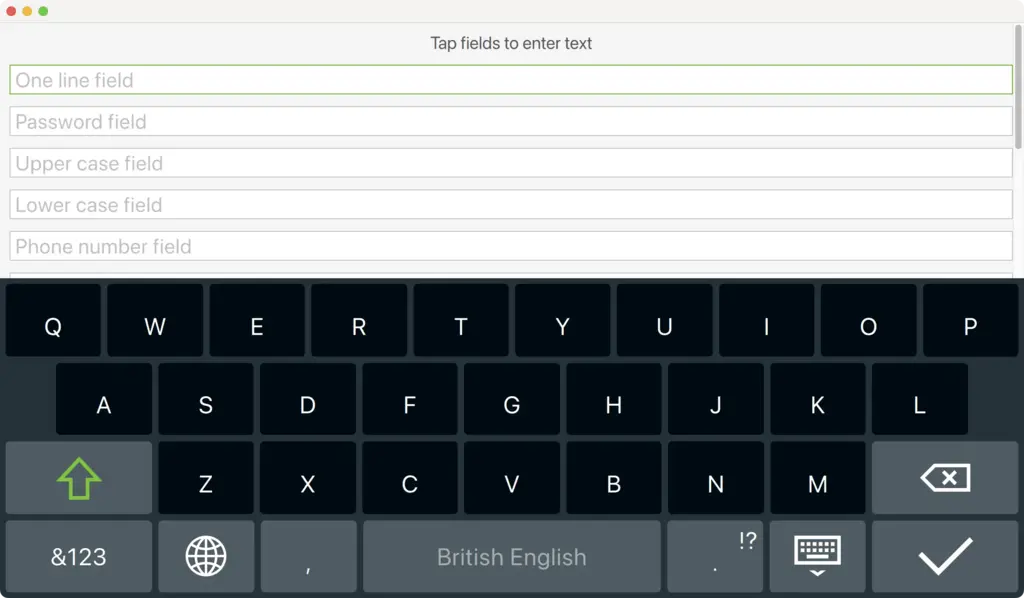
この例には2つの実装があります:1つはデスクトッ ププラットフォーム用、もう1つは組み込みプラットフォーム用です。前者のバージョンは、仮想キーボードを使用して複数のテキスト・フィールドにテキスト入力を可能にし、後者のバージョンは、同じUIを使用しますが、カスタム仮想キーボードInputPanel を使用します。以下のスニペットは、CONFIGオプションに基づいて適切な実装を選択するようにプロジェクトをセットアップする方法を示しています:
- qmake (
basic.pro):!qtConfig(vkb-desktop) { DEFINES += MAIN_QML=\\\"basic-b2qt.qml\\\" } else { DEFINES += MAIN_QML=\\\"Basic.qml\\\" } - CMake (
CMakeLists.txt):if(NOT QT_FEATURE_vkb_desktop) target_compile_definitions(basic PUBLIC MAIN_QML="basic-b2qt.qml" ) endif() ... if(QT_FEATURE_vkb_desktop) target_compile_definitions(basic PUBLIC MAIN_QML="Basic.qml" ) endif()
この例では、.qml ファイルをロードする前にQT_IM_MODULE 環境変数を設定することで、仮想キーボードを有効にしています:
#include <QQuickView> #include <QGuiApplication> #include <QQmlEngine> int main(int argc, char *argv[]) { qputenv("QT_IM_MODULE", QByteArray("qtvirtualkeyboard")); QGuiApplication app(argc, argv); QQuickView view(QString("qrc:/%2").arg(MAIN_QML)); if (view.status() == QQuickView::Error) return -1; view.setResizeMode(QQuickView::SizeRootObjectToView); view.show(); return app.exec(); }
これに加えて、TextField とTextArea のカスタム・アイテムを使用して、EnterKeyAction のアタッチ・プロパティを使用して[ENTER]キーの動作を設定します。
import QtQuick import QtQuick.Controls import QtQuick.VirtualKeyboard import "content" Rectangle { ... TextField { width: parent.width placeholderText: "One line field" enterKeyAction: EnterKeyAction.Next onAccepted: passwordField.focus = true } ... TextArea { id: textArea width: parent.width placeholderText: "Multiple line field" height: Math.max(206, implicitHeight) } }
TextField とTextArea コントロールは、enterKeyEnabled とenterKeyAction プロパティで、それぞれのQt Quick コントロール 2タイプを拡張します。スニペット内のTextField とTextArea インスタンスは、デフォルトの動作を変更するために、これらのプロパティを設定することができます。
例の実行
からサンプルを実行するには Qt Creatorからサンプルを実行するには、Welcome モードを開き、Examples からサンプルを選択します。詳細については、Qt Creator:Tutorialを参照してください:ビルドと実行。
© 2025 The Qt Company Ltd. Documentation contributions included herein are the copyrights of their respective owners. The documentation provided herein is licensed under the terms of the GNU Free Documentation License version 1.3 as published by the Free Software Foundation. Qt and respective logos are trademarks of The Qt Company Ltd. in Finland and/or other countries worldwide. All other trademarks are property of their respective owners.

